Як зменшити гучність у Zoom, Google Meet і Microsoft Teams

Програми для відеодзвінків стали найважливішою частиною віддаленої роботи та навчання. Досліджуйте, як зменшити гучність у Zoom, Google Meet та Microsoft Teams.
Google, мегатехнічний гігант, який управляє більшістю інформації та знань за допомогою однієї пошукової системи, тепер наважився на все, що доступне в Інтернеті. Від маркетингу, поштових служб та підтримки Google розширив свої послуги на соціальні медіа, ведення блогів та хмарне сховище. Окрім володіння найбільшою у світі бібліотекою для обміну відео та великою базою інших програм (щоб назвати всі, знадобиться сторінка), Google також використовує текстовий процесор під назвою Google Docs, який набув величезної популярності та великої бази користувачів і є є перевагою над MS-Word від Microsoft. Що Google Docs може запропонувати вам замість Word, що змусило б вас негайно перейти на нього? І чи варто дійсно цього дотримуватися? Давайте знайдемо, який із двох найулюбленіших текстових процесорів підійде вам краще.
1. Безкоштовні та платні: бізнес-битва
Microsoft Office — це великий пакет програм, призначений для виконання багатьох завдань, таких як підготовка презентацій, нотаток, документів, діаграм та інших баз даних. Це одне з найперших підприємств Microsoft, і, таким чином, ви не можете використовувати його просто так. По-перше, Microsoft не дозволяє отримати лише Word, а пропонує його в поєднанні з усім пакетом під назвою Office 365.
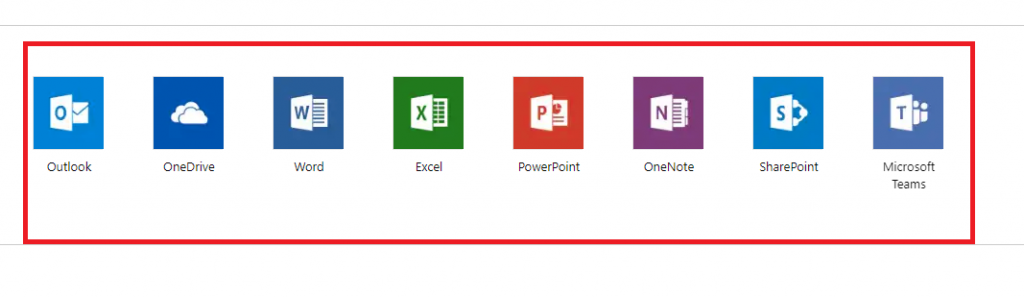
Джерело зображення: Office Products
Тепер ви повинні заплатити ціну, щоб мати все це разом, а саме,
Вгадайте, скільки ви платите за Документи Google. Нічого. Він абсолютно безкоштовний, доступний через домен (docs.google.com), і ви можете створювати, редагувати та відтворювати свої документи за один раз.
Отже, навіщо платити за MS Office, якщо вам просто потрібно отримати доступ до Word, і це теж, коли ви отримуєте його в безкоштовному варіанті? Хоча збої в Інтернеті та втрата сигналу можуть обмежити компетенції Документів, ви не можете ігнорувати «БЕЗКОШТОВНО!»
Читайте також: -
Найпростіший спосіб перевірити орфографію в Google... Ми люди, і люди покликані робити дурні помилки та друкарські помилки. Однак ці помилки можуть охопити вас у...
2. Додаткова базова панель завдань/панель інструментів документів
Документи Google мають досить просту панель завдань і мають лише основні інструменти на панелі інструментів, які найчастіше використовуються для підготовки будь-яких документів.
У першій половині інструмента/панелі завдань Документів Google є всі основні параметри, доступні в Word. Панель інструментів while дозволяє змінювати шрифт, розмір і стиль написаного вмісту та розширюється до таких параметрів, як жирний, курсив тощо, щоб додатково стилізувати письмовий матеріал.
Панель інструментів потім містить додаткові інструменти для вирівнювання тексту, інтервалів, маркерів і відступів. Крім того, є варіанти вставки картинки, коментаря та посилань (позначені синім кольором).
Зображення: Google Docs
Однак у цьому сценарії MS-Word пропонує більш розширену панель інструментів/панель завдань з додатковими параметрами. Подивитися,
Джерело зображення: MS Word
Окрім інструментів стилізації, є параметри для підрядкового, верхнього індексу, сортування, виділення та меж. Оскільки ці параметри доступні одним кліком, Word стає легшим у використанні.
Отже, якщо вам потрібен простий інтерфейс із найважливішими інструментами (залишаючи додаткові) одним клацанням миші, Google Docs може для вас. Але Word перевершує Документи, коли справа доходить до доповнення вмісту виділеннями, межами та іншим матеріалом. Виберіть свій вибір відповідно!
3. Дилема онлайн/офлайн
MS-Word був повністю розроблений для роботи в автономному режимі та встановлений у пам’яті комп’ютера, щоб забезпечити постійний доступ користувача без проблем із сервером. З іншого боку, Google Docs є переважно онлайн-процесором/додатком і найбільш підходить для користувачів, які мають принаймні базове підключення до Інтернету.
Однак Документи Google надають вам можливість редагувати файли та отримувати доступ до них офлайн. Вам просто потрібно пройти через простий процес натискання тут і там, і ваші облікові записи Google Docs можна синхронізувати з ПК, на якому ви працюєте. Проте, рекомендується робити це тільки на персональному комп’ютері.
Отже, у вас знову є безкоштовний текстовий процесор, який ви також можете синхронізувати в автономному режимі всього за кілька простих кроків, що в кінцевому підсумку дозволить вам працювати без підключення до Інтернету та заощадити багато грошей. Таким чином, Документи перемагають тут.
4. Сумісність ОС
Windows, MacOS, Linux, Ubuntu або будь-яка безкоштовна ОС або ОС з відкритим кодом дають вам доступ до Документів Google без будь-яких проблем. Оскільки він доступний онлайн, ви можете відкрити його в будь-якому браузері та почати готувати документ. Це не так з MS-Word. Поверніться до пункту 1. Так. Щоб змусити його працювати на окремій ОС, ви просто повинні його придбати. Не дуже щасливі покупки, правда? Угадайте, що Microsoft зробила, щоб вирішити цю проблему. Він вступив прямо на місце Google і вийшов в Інтернет. Так, Microsoft запустила Word Online, але з порівняно обмеженою кількістю інструментів і параметрів редагування. Подивіться на Word Online.
Джерело зображення: Word Online
Виглядає майже так само, як і Документи, чи не так?
Отже, так, Документи знову закріплюють Word.
Читайте також: -
10 маловідомих хитрощів використання Документів Google... Від офлайн-доступу до вбудованої функції публікації. Ось 10 основних прийомів Google Docs, які змусять вас забути про MS...
5. Миттєве збереження
Припустимо, що ви глибоко заглибились у свою уяву і викладете на екран переживання свого палацу розуму. Або ви сильно заглиблені в якусь роботу, що не можете просто думати про щось інше. І серед усього цього ви просто забули натиснути маленьку кнопку «Зберегти», таким чином ризикуючи втратити всі свої зусилля через збій системи або завантаження програми або, можливо, автоматичний перезапуск системи для оновлення.
У такому випадку документи рятують ваш день. Оскільки Документи під’єднані до вашого облікового запису Google, який, у свою чергу, пов’язаний з Google Диском, документи миттєво синхронізуються в хмарі відразу після будь-якого редагування, додавання або пропуску вмісту. Подивіться на цю червону обведену частину.
Зображення: Google Docs
Знову ж таки, у вас ще одна вигідна угода, якщо ви пов’язуєте себе з Документами.
6. Формати файлів
Docs і Word — ідуть рука об руку, коли справа доходить до сумісності в кількох форматах файлів. Обидва процесори дозволяють завантажувати файли в різних форматах, включаючи PDF, ODT, RTF, HTML і DOCX.
Меню завантаження Документів Google пропонує вам:
Джерело зображення: Google Docs
З іншого боку, Word також пропонує вам ряд опцій,
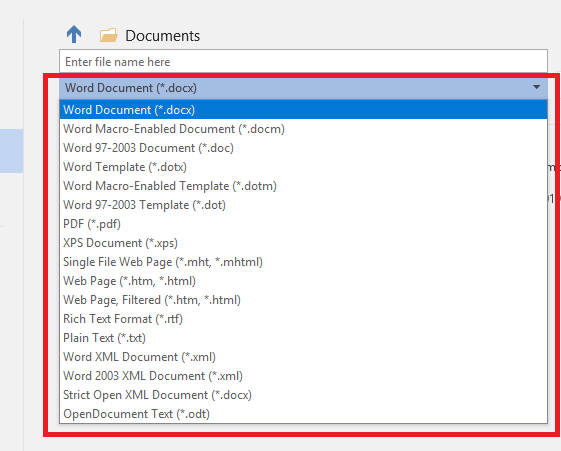
Джерело зображення: MS Word
Отже, ось краватка. Завдяки кільком форматам, доступним для завантаження на обох платформах, обидва вони відповідають потребам користувачів.
7. Обмін файлами та редагування
Документи пропонують три типи привілеїв обміну файлами; лише редагування, пропозиція та перегляд. Параметр спільного доступу доступний у верхньому правому куті екрана Документів і виглядає приблизно так:
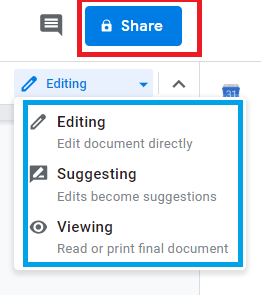
Джерело зображення: Google Docs
У Редагуванні ви пропонуєте іншому користувачеві повністю редагувати будь-що за бажанням в документі. Тож у випадку, якщо інший користувач щось видалить, це назавжди. Право перегляду дозволяє будь-якому другорядному користувачеві просто поглянути на вміст.
Справжня конкуренція полягає в режимі пропозиції. Коли додатковий користувач бажає відредагувати деякий вміст, Документи просто викреслюють його, а не видаляють, щоб отримати більш повне уявлення про пропозиції. Так як,
Джерело зображення: Google Docs
З іншого боку, спільний доступ до Word є дещо складним. Щоб поділитися, потрібно увійти у свій обліковий запис Microsoft. Після запрошення немає такої опції для пропозиції, і єдиним варіантом є редагування. Таким чином, користувачі можуть вносити лише постійні зміни в документ.
Ще раз додаткова функція в Документах, відсутня в Word.
Читайте також: -
Що ви можете зробити, щоб використовувати Google Диск... Google Drive – це не просто спосіб обміну документами, фотографіями чи відео, він має більше можливостей, читання та...
8. Розширення
Документи пропонують різноманітні розширення для підтримки документа, включаючи DocuSign. DocuSign дозволяє надсилати та запитувати електронні підписи на документах, підготовлених у Google Docs, що робить його сумісним для професійного використання та перевірки документів.
Однак ця функція недоступна в Word. Але Word перевершує Документи в розширенні Grammarly. Хоча Grammarly можна завантажити окремо як додаток для підтримки документів Word; у Документах Grammarly поки що надає підтримку лише бета-версії.
Отже, якщо ви нацист з граматики, Word — краща угода для вас.
Аналізуючи всі факти, безсумнівно, що Google Docs виграє проти Word на максимальних умовах, і, пропонуючи безкоштовний доступ всім користувачам на всіх видах операційних систем, Google Docs готовий позбутися Microsoft Word від свого постійно домінантного No. 1 місце серед текстових процесорів та офісних програм.
Програми для відеодзвінків стали найважливішою частиною віддаленої роботи та навчання. Досліджуйте, як зменшити гучність у Zoom, Google Meet та Microsoft Teams.
Дізнайтеся, як налаштувати мобільну точку доступу в Windows 10. Цей посібник надає детальне пояснення процесу з урахуванням безпеки та ефективного використання.
Досліджуйте, як налаштувати налаштування конфіденційності в Windows 10 для забезпечення безпеки ваших персональних даних.
Дізнайтеся, як заборонити людям позначати вас у Facebook та захистити свою конфіденційність. Простий покроковий посібник для безпеки у соцмережах.
Пам’ятаєте часи, коли Bluetooth був проблемою? Тепер ви можете ефективно обмінюватися файлами через Windows 10 за допомогою Bluetooth. Дізнайтеся, як це зробити швидко і легко.
Ось посібник про те, як змінити тему, кольори та інші елементи в Windows 11, щоб створити чудовий робочий стіл.
Детальна інструкція про те, як завантажити Google Meet на ваш ПК, Mac або Chromebook для зручного використання.
Детальний огляд процесу налаштування VPN в Windows 10 для безпечного та анонімного Інтернет-серфінгу.
Ось як ви можете отримати максимальну віддачу від Microsoft Rewards для Windows, Xbox, Mobile, покупок і багато іншого.
Оскільки продуктивність і доступність бездротових периферійних пристроїв продовжують зростати, Bluetooth стає все більш поширеною функцією на ПК з Windows. Досліджуйте, як підключити та використовувати Bluetooth.








